Pomocí nastavení prohlížeče můžete snadno nastavit Yahoo (nebo jakoukoli webovou stránku) jako domovskou stránku kteréhokoli z vašich prohlížečů. Zde je návod, jak to udělat pro Chrome, Firefox a Internet Explorer.
Nastavení domovské stránky Chrome
Krok 1: Otevřete nastavení Chrome

Na tlačítku nabídky Chrome klikněte na Nastavení.
Video dne
Krok 2: Vyberte možnost spuštění

V rámci Na začátku sekce, vyberte možnost Otevřete konkrétní stránku nebo sadu stránek. Pak klikněte Nastavit stránky.
Krok 3: Vyberte úvodní stránku
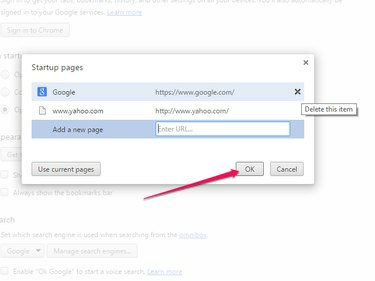
V dialogovém okně zadejte www.yahoo.com v poli Přidat novou stránku. Pokud je to jediná stránka, kterou chcete automaticky otevřít, nezapomeňte kliknout na X k odstranění dalších stránek. Klikněte OK.
Pokud chcete, aby Yahoo bylo pouze jednou z několika stránek, které se otevírají při spuštění, zadejte Yahoo jako první stránku a zadejte další stránky, než kliknete na OK.
Nastavení domovské stránky Firefoxu
Krok 1: Otevřete nastavení Firefoxu
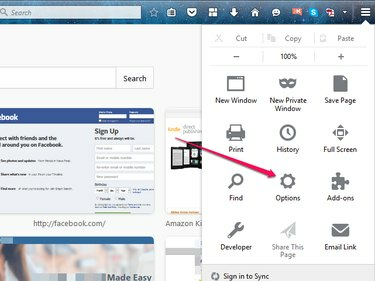
Z nabídky Firefoxu vyberte Možnosti.
Krok 2: Vstupte na úvodní stránku

Na Všeobecné menu pod Spuštění, zadejte www.yahoo.com v poli Domovská stránka. Nové informace se automaticky uloží do vašeho nastavení.
Nastavení domovské stránky Internet Exploreru
Krok 1: Otevřete nastavení prohlížeče
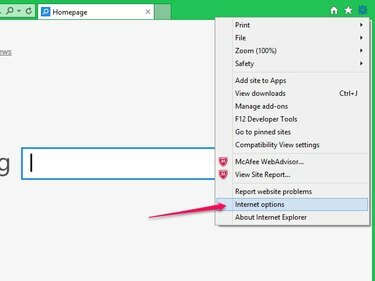
V nabídce Nastavení klepněte na možnosti internetu.
Krok 2: Vyberte úvodní stránku
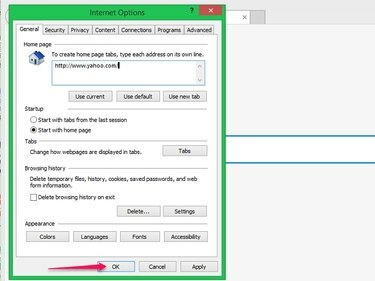
Ve vyskakovacím okně zadejte www.yahoo.com v poli Domovská stránka na Všeobecné tab. Klikněte Aplikovat a poté klikněte OK.



